Source de capture d'écran / Enregistrements d'écran / Screencast
La source Capture d'écran vous permet d'enregistrer tout ou partie de l'écran et de fournir ce qui s'y affiche sous forme de vidéo afin de l'utiliser dans n'importe quel calque prenant en charge une source vidéo.
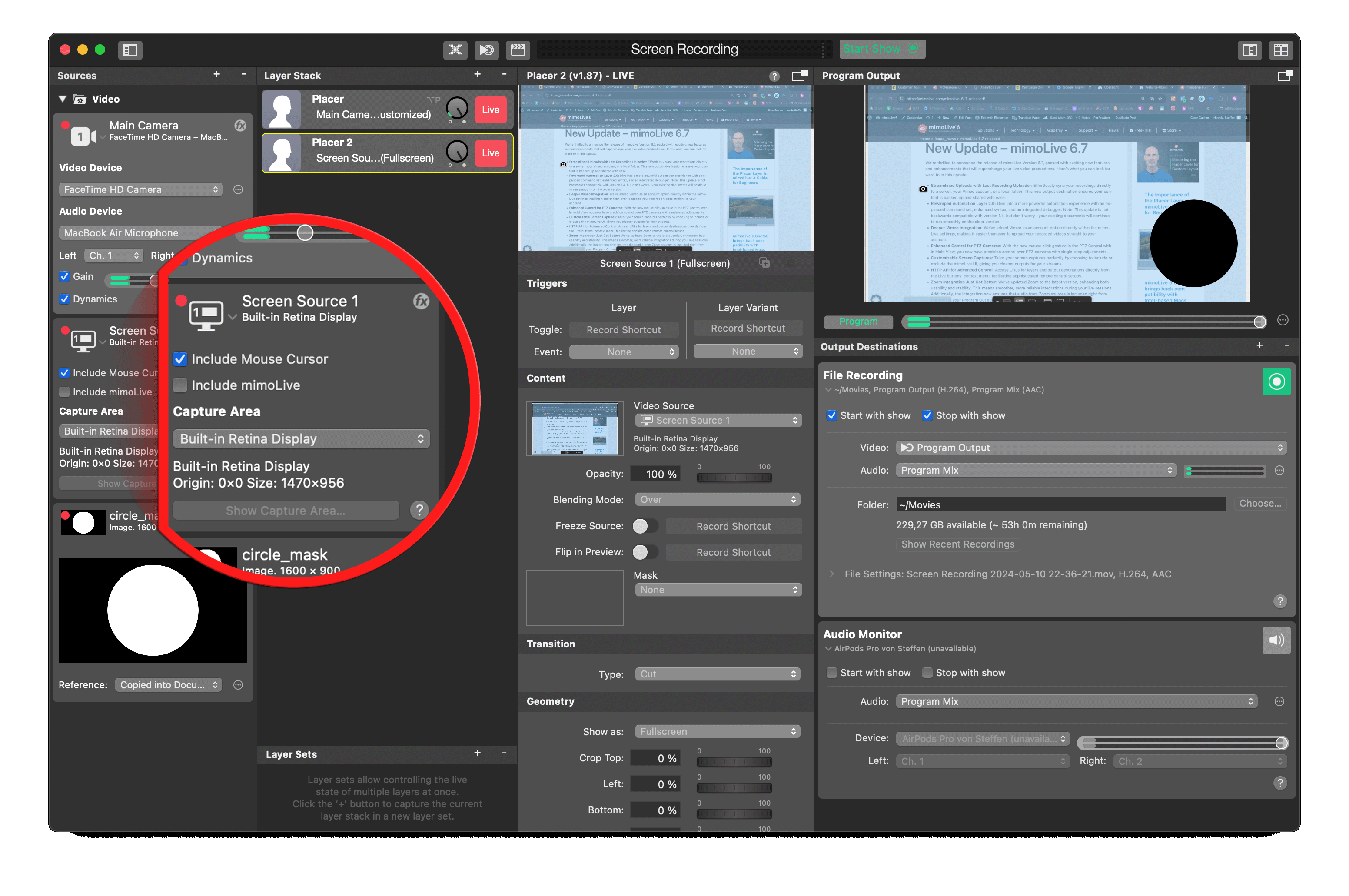
Ajout de la source de capture d'écran
Pour ajouter la source Screen Capture à votre document mimoLive, cliquez sur le bouton "+" en haut du Répertoire des sources pour afficher une liste des types de sources disponibles. Recherchez la source Screen Capture et faites-la glisser vers le référentiel de sources.
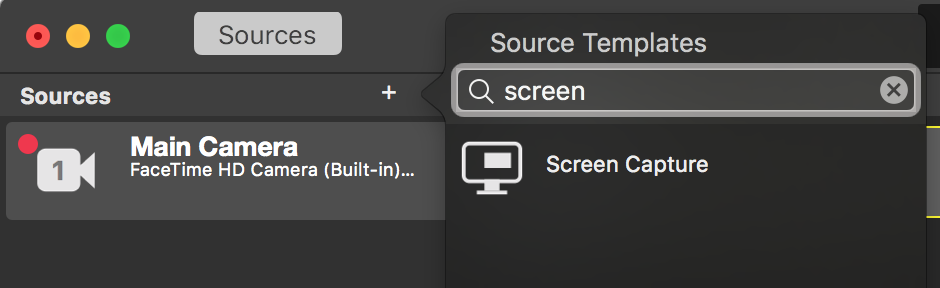
Inclure le curseur de la souris

Selon vos besoins, vous pouvez afficher ou masquer le curseur de la souris. Pour un screencast, par exemple une vidéo qui explique un logiciel, il est utile d'enregistrer le curseur pour montrer les clics et les actions. En revanche, lors de la capture d'un Google Hangout ou d'un appel Skype, il peut être préférable de ne pas enregistrer le curseur de la souris.
Inclure mimoLive
Vous avez désormais la possibilité d'inclure ou d'exclure la fenêtre mimoLive de l'enregistrement (sortie du programme) en fonction de vos besoins spécifiques. Cette fonction s'avère particulièrement utile pour les projections d'écran et autres productions similaires, pour lesquelles vous souhaitez contrôler la visibilité de l'interface mimoLive.
Sélection de la zone de capture
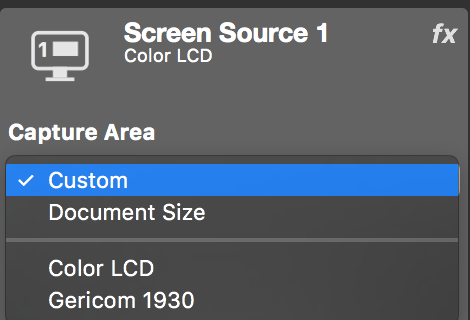
La source de capture d'écran peut capturer un écran complet ou une partie seulement. Les écrans disponibles sont répertoriés dans la partie inférieure du menu contextuel. Si vous sélectionnez un certain écran, il clignotera deux fois pour indiquer celui que vous avez sélectionné. Si vous sélectionnez "Personnalisé" comme zone de capture, vous pouvez afficher et modifier cette zone à l'aide du bouton "Zone de capture de l'atelier..." situé sous la fenêtre contextuelle. Un cadre noir apparaît et les limites intérieures définissent la zone de capture. Vous pouvez le faire glisser et le redimensionner dans ses coins.
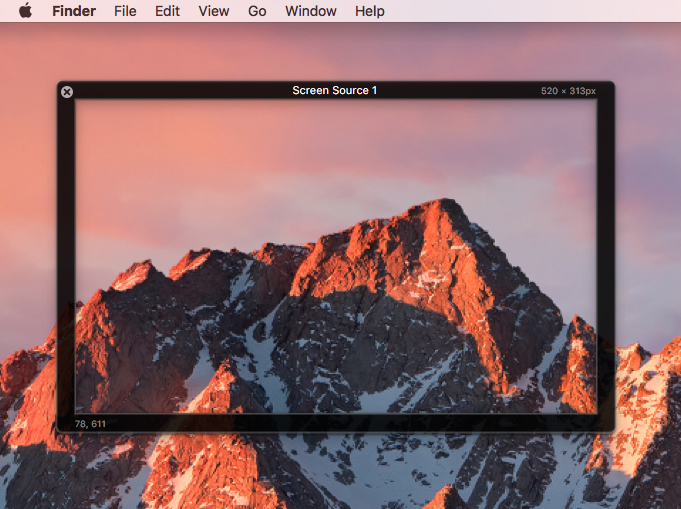
Pour vous assurer que la zone de capture personnalisée a exactement la même taille en pixels que le document mimoLive, vous pouvez sélectionner "Taille du document" dans la fenêtre contextuelle de la zone de capture. Le cadre noir peut alors être déplacé, mais il n'est plus possible de le redimensionner.
Capturer l'audio d'un ordinateur
Dans les enregistrements d'écran, il n'est pas aussi facile d'enregistrer l'audio d'un Mac que la vidéo. Le problème vient du pilote audio et des processus internes de traitement de l'audio par l'ordinateur. mimoLive peut enregistrer nativement tout signal audio qui entre dans le Mac, l'audio d'entrée. Cela inclut tous les microphones, internes ou externes, ainsi que les mimoCalls. L'audio préenregistré peut être enregistré s'il est joué par mimoLive lui-même. Si vous jouez un morceau de musique via un logiciel tiers sur vos haut-parleurs ou si vous lisez une vidéo YouTube dans un navigateur, il peut être impossible de l'enregistrer en mode natif avec minoLive.
La solution consiste à utiliser un logiciel de routage audio qui permet le partage de l'audio entre les applications.
Pour enregistrer de l'audio à partir d'une autre application, vous devez utiliser un outil qui redirige la sortie audio de l'application que vous souhaitez capturer et la fournit comme source audio à mimoLive.
Les applications suivantes sont des pilotes audio virtuels qui font exactement cela :
Boucle de connexion
Grâce à la puissance de Loopback, il est facile de faire passer de l'audio d'une application à une autre. Loopback peut combiner l'audio provenant à la fois des sources de l'application et des périphériques d'entrée audio, puis le rendre disponible n'importe où sur votre Mac. Grâce à une interface filaire facile à comprendre, Loopback vous offre toute la puissance d'une table de mixage de studio haut de gamme, au sein même de votre ordinateur.
Loopback est un logiciel payant de Rogue Amoeba.
Lien vers Loopback
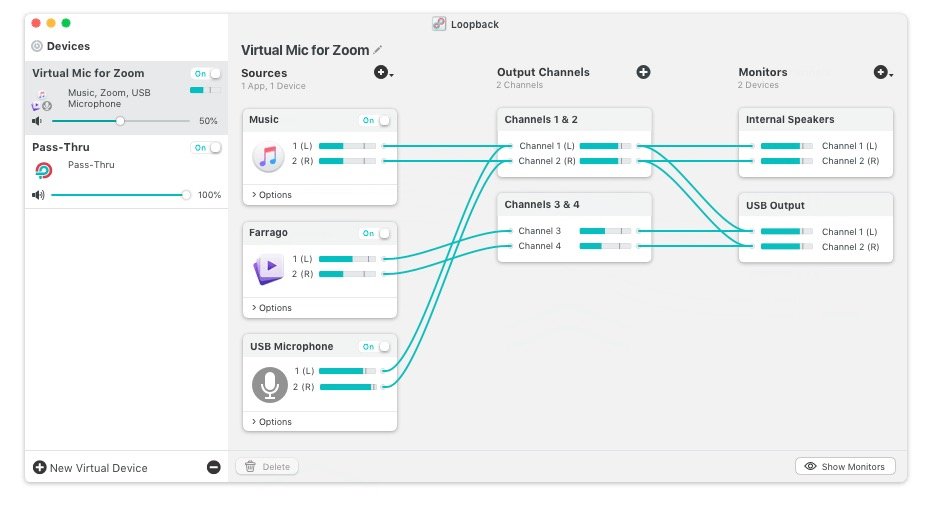
Trou noir
BlackHole est un pilote audio virtuel open-source qui permet aux applications de transmettre des données audio à d'autres applications sans latence supplémentaire.
Lien vers BlackHole - Route audio gratuite entre les applications
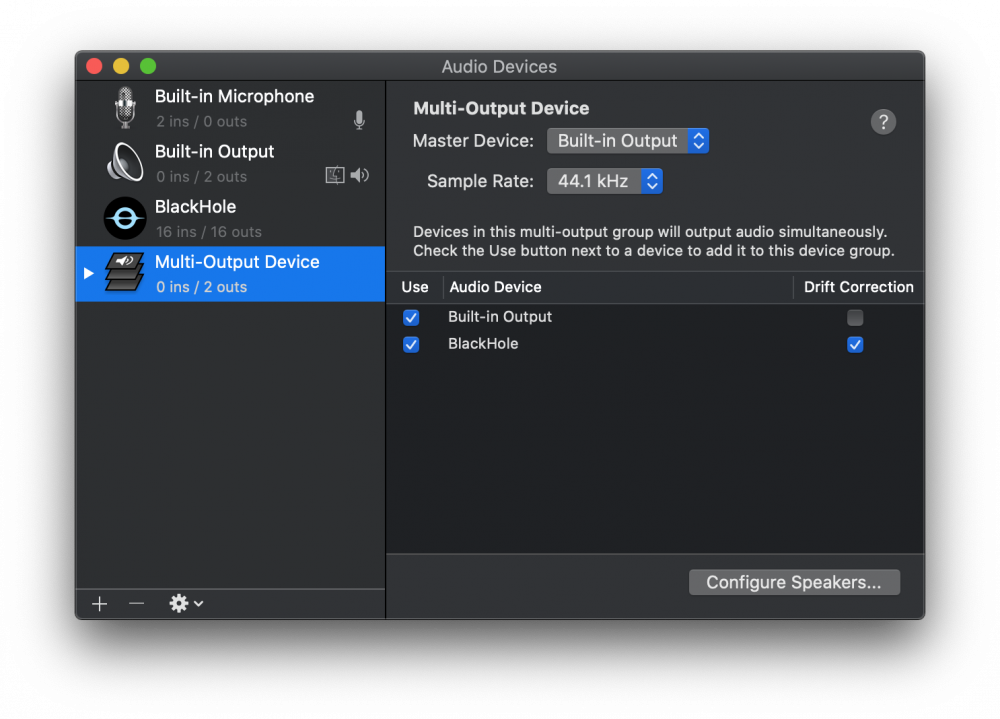
Fleur de son
Lien vers https://github.com/mattingalls/Soundflower discontinu

